

Správa tlačových úloh je prvý modul zobrazený po načítaní softvéru tlačiarne. V tomto module môžete spravovať všetky aspekty práce s tlačovými úlohami a tiež ovládať mnohé funkcie tlačiarne. Tabuľka "Panely riadenia úlohy" dokumentuje očíslované odkazy a zvyšok tejto časti vysvetľuje podrobnejšie každú z týchto oblastí.
Displej Správy tlačových úloh je rozdelený na funkčné a stavové oblasti. Funkčné oblasti podporujú všetky vstupy obsluhy potrebné na prevádzku, údržbu a servis tlačiarne. Stavové oblasti sa používajú na oznamovanie stavu obrazu a tlačiarne.
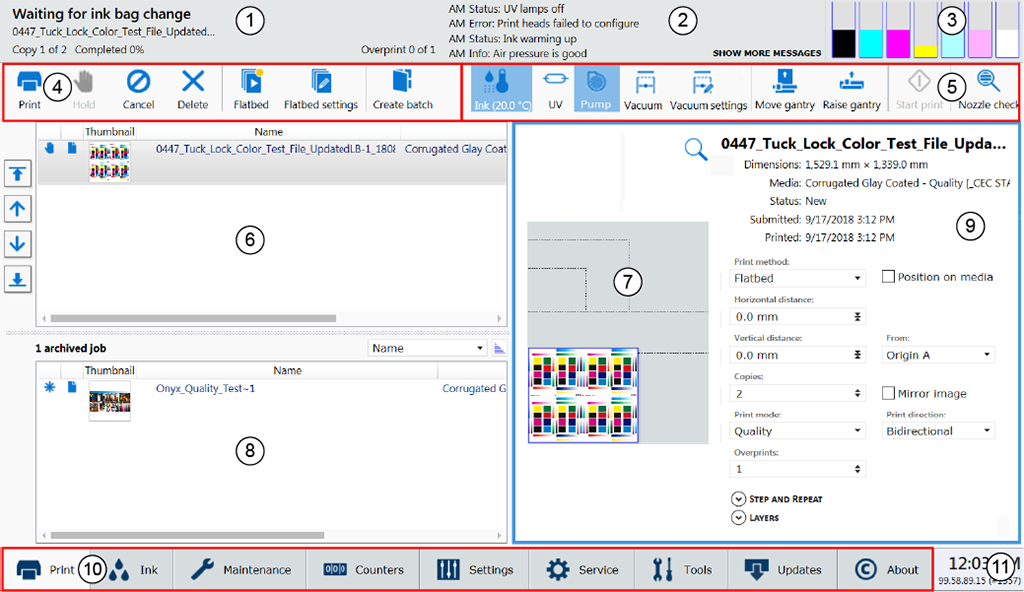
|
Komponent |
Funkcia |
|---|---|
|
1) Stav úlohy a tlačiarne |
Zobrazuje stav a priebeh tlačových úloh. |
|
2) Panel správ tlačiarne |
Zobrazí posledné štyri riadky denníka - kliknutím na [SHOW MORE MESSAGES] zobrazíte ďalšie časti denníka. |
|
3) Stav atramentového systému |
Ikona stavu atramentového systému - kliknutím zobrazíte prehľad stavu atramentu. |
|
4) Príkazový panel nástrojov vľavo |
Zobrazuje ikony pre akcie súvisiace s tlačovými úlohami a ovládaním tabuľky tlačiarne. |
|
5) Pravý panel s nástrojmi |
Zobrazuje ikony pre teplotu atramentu, ovládanie lampy, vákuové čerpadlá, nastavenie vákua , pohyb portálu, spustenie/pozastavenie tlačových úloh a tlač kontroly dýz. |
|
6) Zoznam aktívnych úloh |
Zobrazuje zoznam všetkých aktívnych tlačových úloh. |
|
7) Ukážka umiestnenia úlohy |
Zobrazí vybranú(-é) tlačovú(-é) úlohu(-y) s náhľadom, ktorý zobrazuje umiestnenie tejto úlohy na tlačiarni. |
|
8) Neaktívne pracovné miesta |
Zobrazí zoznam všetkých neaktívnych (archivovaných) tlačových úloh. |
|
9) Panel informácií a parametrov úlohy. |
Tento panel zobrazuje parametre aktuálne vybranej tlačovej úlohy a tiež umožňuje zmeny parametrov spojených s touto úlohou. |
|
10) Karty rozhrania |
Pomocou týchto kariet vyberte rôzne moduly používateľského rozhrania tlačiarne. |
|
11) Číslo verzie softvéru a postup nahrávania obrázkov |
Zobrazí aktuálnu nainštalovanú verziu softvéru tlačiarne. Na paneli priebehu nahrávania obrázkov sa zobrazuje názov tlačovej úlohy, ktorá sa práve nahráva do tlačiarne. Tento panel nie je vždy viditeľný a zobrazuje sa len pri načítavaní obrázka do tlačiarne. Keď je aktívna, nachádza sa pod číslom verzie softvéru. |
1) Panel stavu úloh a tlačiarne
Panel stavu úloh je v ľavom hornom rohu obrazovky. Zobrazuje informácie o aktuálnom stave tlačiarne alebo o činnostiach.
Stav tlačiarne
Názov úlohy, ktorá sa aktuálne tlačí
Celkové kópie, počet vytlačených kópií a priebeh kopírovania
Priebeh pretlače a počet pretlačí, ak je to viac ako nula
Všetky prichádzajúce úlohy sa dostanú priamo do zoznamu alebo frontu úloh.
Výber úlohy v zozname zvýrazňuje úlohu a aktualizuje oblasť informácií o úlohe.
Oblasť s informáciami o úlohe obsahuje posunutie, informácie o režime kvality tlače, počet kópií a pretlačov a zobrazuje sa aj názov použitého profilu ONYX a obrázok, ktorý sa má vytlačiť.
Úlohy môžete v zozname posúvať nahor alebo nadol a môžete ich vytlačiť, podržať alebo zrušiť.
2) Panel správ (alebo protokolu) tlačiarne
Na paneli stavu tlačiarne sa zobrazujú posledné štyri riadky protokolu tlačiarne, ktorý obsahuje chyby tlačiarne, varovania a informačné správy. Ak chcete zobraziť viac záznamov, kliknite na [SHOW MORE MESSAGES] , čím sa zobrazí nové okno, v ktorom môžete prechádzať záznamami.
3) Stav atramentu. Zobrazí aktuálny stav všetkých atramentových vreciek.
Stav atramentového systému Kliknutím na ikonu otvoríte dialógové okno stavu atramentu, ktoré zobrazuje informácie týkajúce sa atramentu. To zahŕňa pre každú farbu atramentu: dátum exspirácie, kód typu atramentu, stav vrecka s atramentom, stav naplnenia (či sa do zásobníka čerpá atrament) a či je zásobník plný. V dialógovom okne sa zobrazuje aj aktuálna teplota tlačovej hlavy, hladina vákua a tlak čistenia.
4) Príkazový panel nástrojov vľavo
Zobrazuje ikony pre akcie súvisiace s tlačovými úlohami a ovládaním tabuľky tlačiarne. Upozorňujeme, že niektoré ikony majú pre začiarknutý a nezačiarknutý stav iný vzhľad obrázku ikony, ktorý odráža ich stav.

|
|
|
Tlačová úloha |
Tento príkaz môže vykonávať nasledujúce činnosti v závislosti od kontextu:
|
|
Pozastaviť úlohu |
Tento príkaz môže vykonávať nasledujúce činnosti v závislosti od kontextu:
|
|
Zrušiť úlohu |
Tento príkaz môže vykonávať nasledujúce činnosti v závislosti od kontextu:
|
|
Odstrániť úlohu |
Vymaže úlohu z tlačiarne. Nemôžete však odstrániť prácu, ktorá sa práve tlačí. |
|
Ikona plochého lôžka |
Prepínací príkaz Spracovať ploché úlohy - Umožňuje tlačiarni spracovať ploché úlohy. Toto nastavenie musí byť zvolené tak, aby umožňovalo tlač plochej tlače po spustení tlačiarne alebo po opätovnom nastavení tlačiarne v dôsledku chyby. |
|
Nastavenie plochej tlače |
Ak je potrebné potvrdenie, automaticky sa zobrazí dialógové okno. Ak je zatvorená pred výberom položky Potvrdenie, môžete ju opätovne otvoriť kliknutím na toto tlačidlo. Parametre média Zadajte alebo potvrďte hrúbku média. Tlačiareň automaticky prispôsobí výšku vozíka hrúbke média a tiež tlačovú medzeru. Potvrdenie hrúbky média sa vyžaduje len pri prvej kópii tlačovej úlohy, pokiaľ sa počas tlače nezmení. Ak sa počas tlače zmenila hodnota hrúbky média, vyžiada sa potvrdenie pred tlačou ďalšej kópie. Ovládanie výkonu lampy Umožňuje operátorovi nezávisle ovládať výkon každej UV lampy. Ak chcete predĺžiť životnosť lampy, použite najnižšie nastavenie, ktoré poskytuje vhodné vytvrdzovanie pre určité médium. Vodiaca a koncová hrana sú vzhľadom na smer jazdy vozíka. Ak chcete toto nastavenie povoliť alebo zakázať, pozrite si Nastavenia používateľského rozhrania. Ak je táto funkcia zapnutá, automaticky sa prispôsobí výkonu koncovej UV lampy, keď sa zmení výkon vedúcej UV lampy. Výkon koncovej UV lampy je možné nastaviť individuálne, aj keď toto nastavenie nie je povolené. |
|
Vytvoriť dávku Upraviť dávku (zobrazí sa pri načítaní dávkovej úlohy) |
V dávkovom režime sa jednotlivé tlačové úlohy odosielajú z RIP do tlačiarne a potom sa v tlačiarni skombinujú, čím sa vytvorí dávková úloha pre plošnú tlač. Existujú dva typy úloh dávkového režimu: Zloženie a porovnanie. V kompozitnej dávke sú všetky obrázky vytlačené na jediný kus média bez prerušenia. Kompozitný dávkový režim sa môže použiť na efektívnu tlač viac ako troch dátových vrstiev a/alebo zmiešanie režimov tlače pre dávkovú úlohu. Dávka Collation vytlačí sadu jednotlivých tlačových úloh na jednotlivé kusy médií a potom podľa potreby zopakuje počet kópií sady. Portál sa medzi jednotlivými tlačovými úlohami presunie do parkovacej polohy, vymení sa médium a na pokračovanie tlače ďalšej kópie je potrebné potvrdenie hrúbky média a stlačenie tlačidla Štart. Pozri Dávkový režim tlače ďalšie podrobnosti a príklady. |
5) Príkazový panel nástrojov vpravo
Zobrazuje ikony pre teplotu atramentu, ovládanie lampy, vákuové čerpadlá, nastavenie vákua , pohyb portálu, spustenie/pozastavenie tlačových úloh a tlač kontroly dýz. Upozorňujeme, že niektoré ikony majú pre začiarknutý a nezačiarknutý stav iný vzhľad obrázku ikony, ktorý odráža ich stav.

|
|
|
Ovládanie teploty atramentu |
Táto ikona zobrazuje aktuálnu teplotu atramentu. Ohrievač atramentu musí byť stále zapnutý. Pred spustením tlače musia mať tlačové hlavy prevádzkovú teplotu (45°C / 113°F). Ak toto tlačidlo bliká, signalizuje to chybu. Kliknutím na tlačidlo Stav atramentu skontrolujte systém atramentu. |
|
Ovládanie UV vytvrdzovacej lampy |
Táto ikona ovláda UV vytvrdzovacie lampy. Stav tlačidla odráža stav svietidiel. UV lampy sa po 15 minútach nečinnosti vypnú (čas môže zmeniť servisný technik). Ak sú lampy po uplynutí časového limitu zhasnuté, tlačidlo zmení svoj stav na nezačiarknuté. Ak sú lampy pred spustením tlače vypnuté, automaticky sa zapnú a tlačidlo bude tento stav odrážať. |
|
Stolové vývevy |
Táto ikona určuje, či sú čerpadlá zapnuté alebo vypnuté. Ikona odráža aktuálny stav vývevy. Neexistuje žiadny automatický časový limit, takže čerpadlá zostanú zapnuté, kým sa nevypnú. Po vypnutí sa vákuum nemôže znova zapnúť približne na 5 sekúnd. Časté reštarty môžu spôsobiť vypnutie ističov čerpadla. |
|
Vákuum |
Táto ikona aktivuje vákuovú tabuľku s aktuálnymi nastaveniami. |
|
Nastavenia vákua |
Táto ikona umožňuje obsluhe vybrať, ktorá z troch vývev je aktívna, a tiež rozhodnúť, aká úroveň odvzdušnenia je k dispozícii na určenie sily podtlaku (pozri Ovládanie vákuového systému podrobnosti). |
|
Presun portálu |
Tým sa portál presunie zo zaparkovanej polohy na nové miesto. Opätovným stlačením ikony sa portál vráti do východiskovej polohy. Vlastnú polohu zaparkovania portálu môže vybrať operátor na karte Nastavenia. Určuje vzdialenosť, na ktorú sa portál pohybuje. |
|
Zdvihnutie portálu |
Tým sa zvýši portál, aby bolo možné umiestniť médiá, ktoré sú príliš hrubé na to, aby sa zmestili pod predvolenú výšku. Pred začatím tlače sa portál nastaví do prevádzkovej výšky. |
|
Štart |
Táto ikona sa môže použiť na spustenie tlačovej úlohy (rovnaká funkcia ako fyzické tlačidlo na stole). Použitie tlačidla Pozastaviť/Obnoviť môže spôsobiť artefakty pri tlači z dôvodu nerovnomerného vytvrdnutia atramentu, ak je úloha pozastavená. Túto možnosť nepoužívajte, pokiaľ nie je nevyhnutné, aby bola tlačová úloha pozastavená. |
|
Kontrola dýz |
Táto ikona doplní zoznam aktívnych úloh o úlohu, ktorá tlačí vzor kontroly dýz. Kontrola dýz sa používa na identifikáciu výpadkov dýz, ktoré môžu spôsobiť prúžky a iné problémy s kvalitou tlače. Informácie o tom, ako používať kontrolu dýzy na riešenie problémov s výpadkami dýzy, nájdete v časti Kontrola výkonu dýzy. |
6) Zoznam aktívnych tlačových úloh
Zoznam aktívnych úloh pozostáva z tabuľky, prehľadu počtu úloh v hornej časti a tlačidiel na ovládanie zákaziek vľavo. Súhrn počtu úloh zobrazuje celkový počet aktívnych úloh a počet zadržaných úloh. Tlačidlá ovládania poradí úloh je možné použiť na zmenu poradia úloh stojacich vo frontu pre tlač. Zoznam aktívnych úloh má nasledujúce funkcie:
Všetky prichádzajúce úlohy vydané z pracovného postupu ONYX prejdú priamo do zoznamu aktívnych úloh.
Po vytlačení úlohy sa automaticky presunie z aktívneho zoznamu úloh do zoznamu neaktívnych úloh.
Operátor môže presúvať úlohy a presunúť ich do zoznamov aktívnych alebo neaktívnych úloh (okrem úlohy, ktorá sa pripravuje na tlač).
Všetky úlohy sú uložené lokálne na pevnom disku tlačiarne.
Výber úlohy zvýrazňuje úlohu a aktualizuje oblasť informácií o úlohe.
Úlohy môžete presunúť nahor alebo nadol v aktívnom zozname pomocou tlačidla naľavo. Úlohy možno vytlačiť, zadržať, zrušiť alebo odstrániť. Úlohy zrušené z aktívneho zoznamu sa presunú do neaktívneho zoznamu.
Odstránené úlohy sa odstránia z pevného disku a už nie sú prístupné (s výnimkou špeciálnych výtlačkov, ktoré sa nedajú odstrániť).
Aktuálna tlačená úloha sa môže pozastaviť alebo zrušiť. Zrušená úloha sa presunie z aktívneho zoznamu do zoznamu neaktívnych tlačových úloh.
V súhrne počtu úloh sa zobrazuje celkový počet aktívnych a neaktívnych úloh a počet aktívnych pozastavených úloh.
7) Náhľad umiestnenia úlohy
Ukážka umiestnenia stola zobrazuje umiestnenie tlače a pomerné zobrazenie obrazu vo vzťahu k stolu. Tlačidlo priblíženia v pravom dolnom rohu aktivuje okno s náhľadom. Ak náhľadový obrázok nie je k dispozícii, ako náhradný obrázok sa použije biely rámček približnej veľkosti a tlačidlo priblíženia sa nezobrazí.
Náhľadový obrázok môžete umiestniť tak, že ho pretiahnete okolo okna (automaticky sa zmení polia odsadení).
Ak je obrázok v oblasti stola mimo hraníc, táto oblasť v náhľade stola je označená červenou farbou.
Ak je obrázok v oblasti odvzdušnenia mimo hraníc, táto oblasť v náhľade stola je označená žltou farbou.
8) Zoznam neaktívnych tlačových úloh
Zoznam neaktívnych úloh pozostáva z tabuľky a súhrnu počtu úloh. Prehľad počtu úloh zobrazuje celkový počet neaktívnych úloh. Zoznam môžete zoradiť kliknutím na príslušnú hlavičku stĺpca. Ikony v prvom stĺpci odrážajú typ a stav úlohy a možno ich použiť na zoradenie zoznamu. Stĺpec veľkosti je zoradený podľa plochy obrázka. Dátumový stĺpec je zoradený podľa zloženej hodnoty dátumu a času. Zoznam neaktívnych úloh má nasledujúce funkcie:
Operátor môže presúvať úlohy a presunúť ich do zoznamov aktívnych alebo neaktívnych úloh.
Úlohy odstránené z neaktívneho zoznamu sa odstránia z pevného disku.
Operátor môže automaticky nastaviť stav úlohy na Podržané, keď je úloha zaradená do tohto frontu. Túto možnosť možno nastaviť samostatne pre úlohy s plochými a rolovacími médiami.
9) Panel informácií a parametrov úlohy
V oblasti informácií o úlohe sa zobrazujú len príslušné parametre aktuálnej tlačovej úlohy. Niektoré parametre sa môžu upraviť.
|
Odsadenie |
Ak chcete zmeniť hodnoty parametrov, kliknite na pole a zobrazí sa klávesnica na obrazovke, aby ste mohli kliknúť na požadované čísla. Môžete ho zmeniť aj pomocou kolieska myši, keď je kurzor myši umiestnený nad poľom. Otáčaním kolieska myši nahor alebo nadol sa posun zvyšuje alebo znižuje rýchlosťou jedna jednotka na zárez. Podržte pravé tlačidlo myši a otáčajte kolieskom inkrementálne alebo dekrementálne rýchlosťou 10 jednotiek za zárez. Pomocou funkcie Ukážka môžete pretiahnuť obrázok do požadovanej pozície. Postoj k médiám - Nie:
Postoj k médiám - Áno:
|
|
Parametre tlače |
Zobrazuje informácie o aktuálne vybranej tlačovej úlohe:
|
|
Parametre práce |
|
Dostupné režimy tlače
Režim High Key je najrýchlejší dostupný režim tlače v sérii Arizona 6100 XTHF Mark II series . Najvhodnejší je na výrobu obrázkov, ktoré sú charakterizované nižšou hustotou a obmedzeným kontrastom.
Expresný režim poskytuje rýchlu tlač, ale kvalita obrázkov závisí od toho, či všetky dýzy striekajú atrament. Je najlepší pre obrázky, ktoré nemajú veľké plochy s plnou farbou alebo vysokou saturáciou.
Výrobný režim umožňuje širokú škálu tlačového výstupu. Rovnako ako v prípade vysokorýchlostných režimov na ľubovoľnej atramentovej tlačiarni, je tu nedostatočná redundancia dýz, aby sa vytvorili bezchybné obrázky vždy a na všetkých médiách. V dôsledku toho môže byť potrebné tlačiť niektoré výstupy v režime kvality.
Režim Production Plus má rovnaké funkcie ako režim Production, ale ponúka lepšiu kvalitu obrazu v rovnomerných a hladkých farebných oblastiach.
Režim Production-Matte ponúka rovnakú nominálnu produktivitu ako štandardný režim Quality (Kvalita), ale môže umožniť tlač kombinácie obrazu/média, ktorá by inak bola zamietnutá kvôli artefaktom lesku, ktoré sa môžu vyskytnúť v oblastiach alebo tmavých farieb a/alebo silného pokrytia atramentom v režimoch Production (Výroba) alebo Quality (Kvalita). Takisto má potenciál produkovať náročnejšie práce pri vyšších priemerných rýchlostiach tlače a jeho výhodou je okamžité použitie (v tlačiarni), keď to operátor považuje za potrebné, bez nutnosti opätovného spracovania údajov. Najdôležitejšie je, že ponúka režim tlače pre vysoko sýte obrázky s relatívne vysokou produktivitou 72 metrov štvorcových za hodinu. Režim tlače Production-Matte je v používateľskom rozhraní tlačiarne zameniteľný s režimom Production. Inými slovami, ak bola tlačová úloha pripravená v režime Production, možno ju v používateľskom rozhraní tlačiarne prepnúť do režimu Production-Matte bez toho, aby bolo potrebné opätovné spracovanie v softvéri pracovného toku.
Režim Kvalita poskytuje vynikajúcu kvalitu obrazu a je vhodný pre širokú škálu typov obrázkov a vyzerá dobre na väčšine médií.
Režim Quality Plus ponúka okrem režimu Quality aj vynikajúcu kvalitu v rovnomerných a hladkých farebných oblastiach.
Režim Kvalita-Hustota zdvojnásobuje hustotu pre podsvietené médiá. V prípade plochých médií, ktoré sa môžu deformovať alebo mierne pohybovať vplyvom tepla lámp, poskytuje tento režim lepšiu registráciu obrazu ako režim Overprint, pretože sa vykonáva v jednom prejazde portálu.
Kvalita - hladká režim je pomalšia verzia režimu Quality, ktorá sa vyznačuje nezvyčajne vysokou redundanciou trysiek. Hoci tento režim tlače neospravedlňuje zlé postupy údržby, umožňuje úspešne vytlačiť väčšinu technicky náročných obrázkov, aj keď tlačiareň nie je v optimálnom stave. Ide o pomalšiu verziu režimu Quality, ktorá sa vyznačuje nezvyčajne vysokou redundanciou trysiek.
Kvalitný matný je veľmi účinný pri znižovaní alebo odstraňovaní artefaktu lesku (vytvrdzovania), ktorý sa objavuje v tmavých oblastiach s veľkým pokrytím atramentom pri tlači v režime kvality. Tento nový režim prináša takmer o 40 % vyššiu produktivitu ako režim Quality-Smooth, ktorý sa predtým používal na zníženie lesklých pásov. Režim tlače Quality-Matte je v používateľskom rozhraní tlačiarne zameniteľný so všetkými ostatnými režimami tlače Quality. Inými slovami, ak bola tlačová úloha pripravená v režime Kvalita, možno ju v používateľskom rozhraní tlačiarne prepnúť do režimu Kvalita - matná, Kvalita - hladká alebo Kvalita - hustota bez toho, aby bolo potrebné opätovné spracovanie v softvéri pracovného postupu ONYX®.
Kvalitatívna vrstva (2 alebo 3 vrstvy) umožňuje umiestniť viacero vrstiev do jednej tlačovej úlohy. Najužitočnejšia je pri tlači s bielym atramentom (pozri Manage White Ink Workflow). Všetky ďalšie vrstvy musíte nakonfigurovať v softvéri ONYX.
Keď sa používa režim Kvalita-Hustota alebo Kvalita-vo vrstvách, v modulu Tlačová úloha sa nachádza rozbaľovacia ponuka, ktorá vám umožňuje vybrať režim Kvalita-Hustota alebo Kvalita-vo vrstvách (menu vám umožňuje zmeniť nastavenie v softvéri ONYX).
Pri použití dvoch vrstiev bude tlač obrázkov trvať dvakrát dlhšie a pri troch vrstvách trikrát dlhšie.
10) Karty modulov rozhrania tlačiarne
Tieto karty umožňujú prepínanie medzi rôznymi funkčnými modulmi tlačiarne. Kliknutím na kartu zobrazíte obrazovku priradenú k jednotlivým dostupným modulom.
11) Číslo verzie softvéru a priebeh nahrávania obrázkov
Zobrazuje verziu aktuálne nainštalovaného softvéru tlačiarne.
Na paneli priebehu nahrávania obrázkov sa zobrazuje názov úlohy, ktorá sa práve nahráva do tlačiarne. Tento panel zobrazuje informácie len počas prenosu obrazu z hostiteľského počítača.